Cum se configurează serverul Microsoft Exchange
Înțelegeți ce serverul Microsoft Exchange server, cum să-l configurați, și cum să-l folosească. Acesta este un serviciu pentru trimiterea de e-mail-uri. Există suport pentru protocoale de client, cum ar fi POP3, SMTP, MAPI și IMAP. Integreaza cu Outlook. Acest program este utilizat atunci când aveți nevoie pentru a oferi acces la e-mail la mai mulți utilizatori. Este indispensabil pentru organizațiile cu mulți angajați. Dar, în firmele mici, este util.
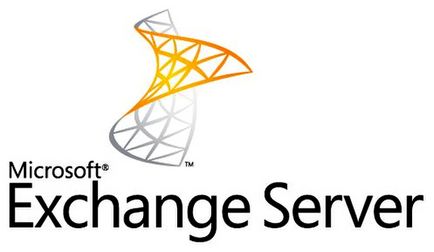
Pe serverul Exchange
Serverul vă permite să colaboreze cu contactele, sarcinile și alte servicii de e-mail. Puteți crea un e-mail cu propriul domeniu.
Programul este disponibil pentru a lucra cu mesagerie vocală, mașini de fax, dispozitive mobile. Serverul de mail poate fi accesat de pe orice calculator, în cazul în care aveți o conexiune la internet. Suport pentru HTTP, POP3, SMTP, LDAP, IMAP 4, MAPI.
ES poate comunica cu alte utilitati companii Microsoft: ActiveSync, Windows Mail și Outlook. munca de utilitate este strâns legată de componenta de Active Directory (AD).
Pentru calculatorul să funcționeze corect cu acest program, trebuie să aibă caracteristici adecvate. Ele depind de ceea ce se va încărca și ce tip de conexiune intenționați să utilizați. Aici sunt cerințele de sistem pentru companiile mici:
- 64-biți arhitectura.
- 10 gigabytes de memorie. Se adaugă 20 MB pentru fiecare utilizator nou.
- 30 GB spațiu liber pe hard disk.
- 200 MB de memorie pe unitatea de sistem.
Caracteristici potrivite pentru diferite servere Exchange sunt listate pe site-ul oficial al Microsoft. În organizațiile mari, serverul de e-mail alte cerințe. Nu va avea nevoie de mai multe computere.
Pentru a instala și configura instrumentul, în primul rând este necesar să se descarce un număr de componente și servicii.
Dacă aveți un disc sau un alt dispozitiv de stocare cu serverul Exchange, începe instalarea de la ea. Sau găsiți programul pe site-ul microsoft.com.
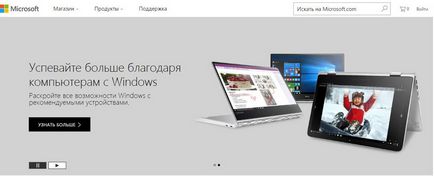
site-ul Microsoft
- Tastați o interogare în caseta de căutare (dreapta sus a acesteia).
- „Descărcări“ Du-te.
- Deschideți pagina cu versiunea dorită.
- Faceți clic pe „Descărcați“.
- Deschideți fișierul descărcat. datele vor fi extrase.
Dacă nu aveți un grup care gestionează directorul și nu intenționează să facă o desfășurare mare, puteți merge direct la instalare. El poate ajusta în mod automat în continuare. Pentru a lucra cu AD nevoie de drepturi de administrator.
- În dosarul despachetat ES localizați fișierul setup.exe.
- Deschideți promptul de comandă Windows.
- Tastați comanda „[Calea către fișierul de configurare] / PrepareSchema / IAcceptExchangeServerLicenseTerms».
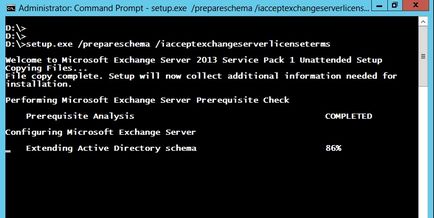
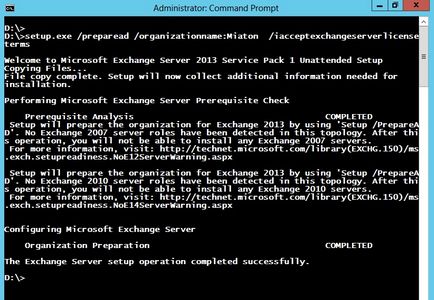
Acum pregătesc domenii.
- Tastați comanda „[Calea spre configurare] / PrepareAllDomains / IAcceptExchangeServerLicenseTerms».
- Pentru selectarea domeniului - „[Calea spre configurare] / PrepareDomain: [domeniu FQDN] / IAcceptExchangeServerLicenseTerms»
Instalatorul face toate acestea în mod automat.
Crearea unui domeniu
ES pentru a trimite și primi e-mail-uri prin intermediul POP3, SMTP, IMAP, adăugați utilizatori și de lucru, este necesar să se facă domeniu.
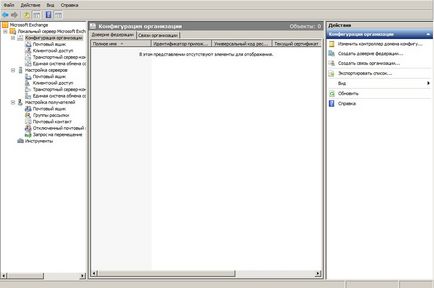
Apoi trebuie să configurați primirea de e-mail din surse externe:
- Du-te la „Setări Server“.
- Deschideți "Hub Transport".
- Există doar doi conectori: «Standard» ( «Standard») și «client» ( «client»). Primul este folosit pentru aproape toate domeniile, al doilea - pentru utilizatorii Outlook. Există bloca mesajele de la surse care nu sunt autentificate. Și este aproape toate resursele din rețea.
- Dublu click pe numele conectorului. Meniul Properties.
- În „General“ a scrie numele real al domeniului.
- Du-te la tab-ul „Grupuri permisiune“.
- Se pune o bifă în „utilizatori anonimi“.
- A se vedea „Autentificare“.
- Debifați opțiunea „autentifice“.
Programul este configurat și poate fi operat.
Găsiți unul dintre ele în lista de consolă.
- Deschideți proprietățile sale.
- In "Start", selectați "Automatic".
- Faceți clic pe "Start".
- Du-te la Local - Configurare server - Acces Client.
- În lista „Protocolul Name“ este „POP3“ și „IMAP 4“. Deschideți proprietățile unuia dintre ele.
- Puteți specifica numărul portului pe care programul se va conecta domeniu.
- În „Autentificare“ aranja setările de securitate. Acestea depind de opțiunile care pot fi instalate pe calculatorul utilizatorului.
Aceste protocoale pot primi e-mail. Diferența dintre ele:
- Mesajele IMAP 4 de e-mail sunt pe server. Pentru a avea acces la internet este necesar.
- stochează mesajele POP3 de pe partea de receptor (calculator, dispozitiv mobil), dar le elimină din domeniu. Dacă o dată, să le descărcați pe PC, acestea vor dispărea din domeniu. Acest protocol are avantajele sale. Dar utilizatorii preferă de obicei IMAP.
crearea căsuțelor
Ai nevoie de un administrator de domeniu pentru a adăuga utilizatori și cutii poștale.
- Porniți consola de administrare.
- Extindeți „Configurarea cutia poștală în destinatar.“
- „Creează o cutie.“
- Deschideți secțiunea „Introducere“.
- Faceți clic pe „cutie poștală“.
- În „Tip utilizator“, selectați „Nou“.
- O pagină cu informațiile pe care trebuie să introduceți: numele angajatului; conectare (conectare); parola.
- În fereastra următoare, este necesar să completați câmpul „Alias“ (de obicei, la fel ca nume de utilizator).
- Descărcați baza de date cutie poștală și politicile sale.
- Confirmați și faceți clic pe „Create“.
După aceea, cutia poate fi conectat la un alt program de e-mail Outlook sau.
drepturi de administrator
Pentru a mări utilizatorul mediu la un administrator pur și simplu. Dar lista de acțiuni depinde de versiunea de utilitate.
- Faceți clic dreapta pe „My Computer“.
- Selectați "Manage".
- "Local Users".
- Dați clic pe „Grupuri“.
- Dublu click pe „Administratorii“.
- "Add".
- Selectați „Căutare“.
- Găsiți utilizator.
- Du-te la consola.
- „Configurare“.
- Faceți clic pe „Adăugați un administrator.“
- Faceți clic pe „Browse“.
- Selectați utilizatorul și-l întreb un rol.
- Confirmați.
conectarea Outlook
Crearea unei conexiuni nu este posibilă în cazul în care rulează Outlook. Înainte de a configura necesitatea de a închide programul și finalizarea proceselor aferente.
Creșterea de circuit
- Descărcați toate actualizările la ES.
- Expand utilitate, care sunt de gând să meargă. Acest lucru ar trebui să fie făcut în această ordine: Client Access, Hub Transport, cutiile poștale ale sistemului de comunicații.
- Pune în prim-plan un utilitar vechi. În locul Acces Client a pus versiunea dorită.
- Configurarea sistemului Hub de transport și comunicații.
- Mutați cutiile poștale la noul server.
- Actualizarea tuturor serviciului AD.
Un alt mod. Pe technet.microsoft.com au un asistent interactiv pentru a lucra cu ES. Du-te la acest site, introduceți interogarea în caseta de căutare și faceți clic pe pagina dorită. Pentru a ridica sistemul, faceți clic pe „implementare locală.“ Selectați versiunea pe care doriți să o mutați. Există o actualizare de mass-media.
Fără server Microsoft Exchange nu se poate imagina o companie mare. Domeniul de e-mail propriu va crește eficiența companiei. Dar, în mici serverul de întreprindere este, de asemenea, indispensabilă. Programul foarte ușor de a trimite și primi mesaje în toate protocoalele. Este posibil să se conecteze la Outlook.